Zusammenfassung:
Weißt du, was Deliver Quietly auf deinem iPhone bedeutet? Lesen Sie den Beitrag und erfahren Sie, wie Sie diese Funktion ein- oder ausschalten können, damit Sie sich konzentrieren können, ohne von unnötigen Benachrichtigungen unterbrochen zu werden.
Was bedeutet "Leise liefern" auf dem iPhone?
Auf einem iPhone bezieht sich "Leise zugestellt" auf eine Benachrichtigungseinstellung, die es Ihnen ermöglicht, Benachrichtigungen zu erhalten, ohne dass sie auf dem Sperrbildschirm angezeigt werden oder einen Ton abgeben. Wenn eine Benachrichtigung als "Leise zugestellt" gekennzeichnet ist, wird sie im Benachrichtigungscenter angezeigt, ohne dass Ihr iPhone aufleuchtet oder einen Ton von sich gibt. So bleiben Sie auf dem Laufenden, ohne durch ständige Benachrichtigungen unterbrochen zu werden.
So schalten Sie die iPhone-Benachrichtigungen "Leise liefern" ein
Die Funktion "Leise liefern" wurde mit iOS 12 eingeführt. Wenn diese Funktion aktiviert ist, werden alle Benachrichtigungen für dieses Programm stummgeschaltet und Ihr iPhone-Bildschirm leuchtet nicht auf. Dies ist eine nützliche Funktion, wenn Sie eine Besprechung oder andere Gelegenheiten haben, bei denen Sie sich konzentrieren müssen.
Schalten Sie Deliver Quietly unter iOS 12/13/14 ein:
Schritt 1. Suchen Sie die Benachrichtigung auf dem Sperrbildschirm. Sie können auch auf die Benachrichtigungszentrale zugreifen, indem Sie vom oberen Rand des iPhone nach unten wischen.
Schritt 2. Streichen Sie dann nach links über die Benachrichtigung und Sie sehen Verwalten.
Schritt 3. Tippen Sie auf Leise wiedergeben. Wiederholen Sie die Aktionen für andere Benachrichtigungen oder Apps, auf die Sie Leise schalten anwenden möchten.
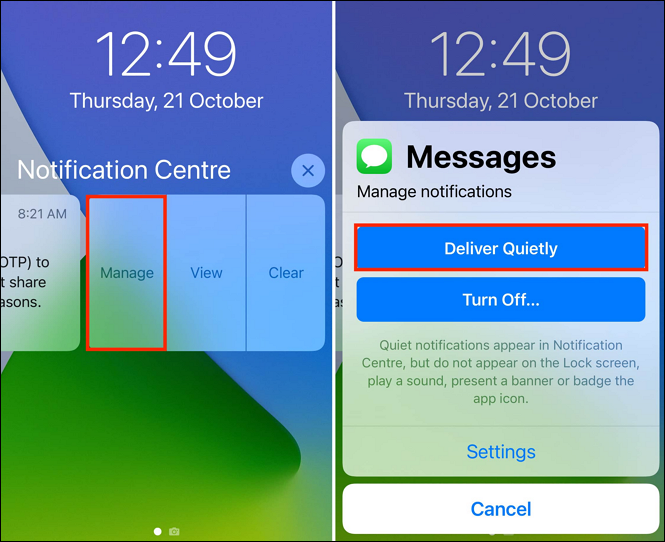
Schalten Sie Deliver Quietly unter iOS 15/16/17 ein:
Allerdings gibt es die Funktion "Leise liefern" nicht für iOS 15 und später. Aber keine Sorge. Wenn Sie eine App so einrichten möchten, dass sie Benachrichtigungen leise zustellt, zeigen wir Ihnen die Schritte.
Schritt 1. Öffnen Sie die iPhone-Einstellungen > Benachrichtigungen. Wählen Sie das Programm, dessen Benachrichtigungen Sie leise empfangen möchten.
Schritt 2. Schalten Sie die Optionen Töne und Abzeichen aus. Dann wird bei neuen Benachrichtigungen von dieser App kein Warnton abgespielt.
Schritt 3. Deaktivieren Sie das Kontrollkästchen "Sperrbildschirm" und die Benachrichtigungen dieser App leuchten nicht mehr auf dem Sperrbildschirm.
Schritt 4. Deaktivieren Sie das Kontrollkästchen Banner und Sie werden die Banner dieser App für Benachrichtigungen nicht mehr sehen.
Schritt 5. Kehren Sie zur Registerkarte "Benachrichtigungen" zurück. Unter dem Namen der App sehen Sie "Leise liefern".
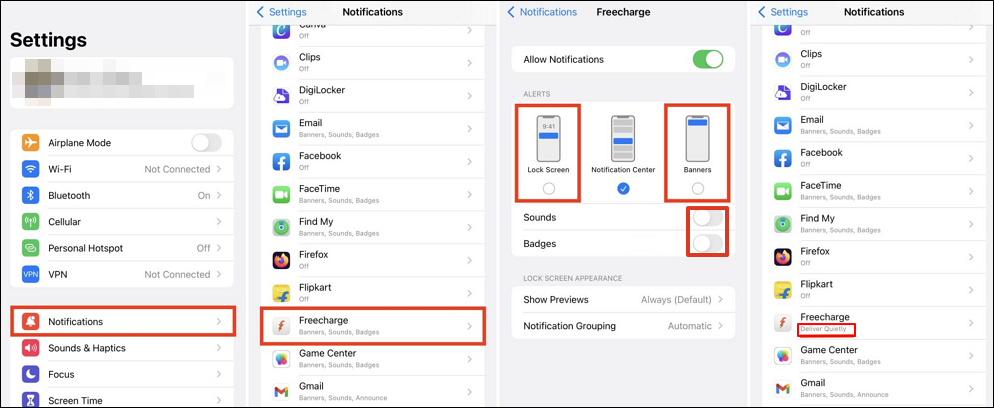
Sie können die Benachrichtigung auch auf dem Sperrbildschirm finden, nach links streichen, um auf Optionen zu tippen, und Stummschaltung für 1 Stunde, Stummschaltung für heute oder Ausschalten wählen.
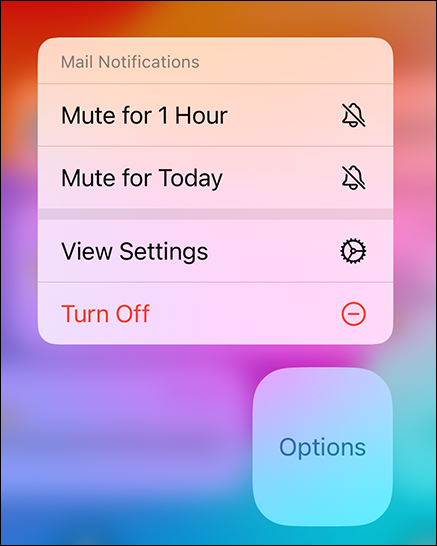
Wenn Sie die Option "Leise zustellen" für eine bestimmte App aktivieren, können Sie Benachrichtigungen von dieser App erhalten, ohne dass sie auf dem Sperrbildschirm angezeigt werden oder einen Ton von sich geben.
Leise liefern auf dem iPhone deaktivieren
Wenn Sie die Option "Leise senden" für Benachrichtigungen auf Ihrem iPhone deaktivieren und zum Standardverhalten für Benachrichtigungen zurückkehren möchten, können Sie die folgenden Schritte ausführen.
Schritt 1. Suchen Sie auf dem Sperrbildschirm nach der Benachrichtigung der App, die Sie deaktivieren möchten, um die Funktion Leise liefern zu deaktivieren.
Schritt 2. Tippen Sie auf Verwalten > Prominent bereitstellen. Dann werden die Benachrichtigungen dieser App wie gewohnt angezeigt.
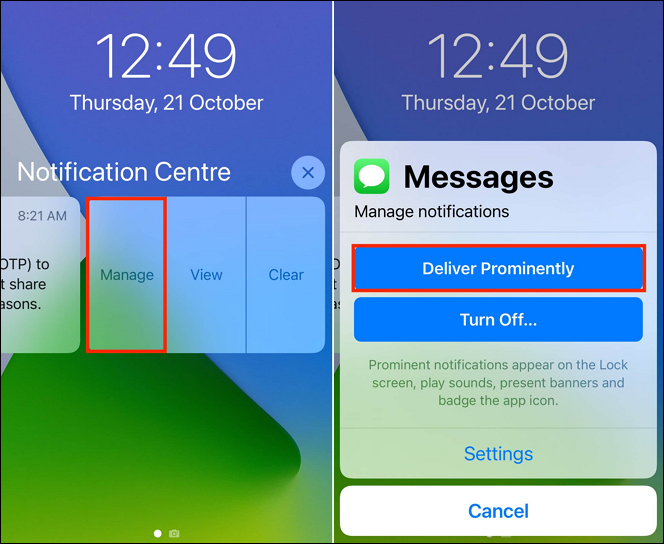
Sie können den Benachrichtigungston auch in den Einstellungen festlegen. Gehen Sie zu "Einstellungen" > "Benachrichtigungen zulassen" > "Töne einschalten".
Die Quintessenz
Das ist alles darüber, was Deliver Quietly auf dem iPhone bedeutet und wie man es benutzt, z.B. wie man Deliver Quietly ein- und ausschaltet. Hoffe, dass dieser Beitrag kann Ihnen helfen, die Methode auf, was Sie tun können, um zu aktivieren und deaktivieren Lieferung leise.
Mit iOS 18 gibt es neue Funktionen, darunter die Möglichkeit, Nachrichten leise und ohne Fokusmodus zu senden. Aktualisieren Sie Ihr iPhone, um dies jetzt zu erleben. Wenn Sie diesen Artikel für einen nützlichen Tipp halten, vergessen Sie nicht, ihn mit Ihren Freunden und Ihrer Familie zu teilen.
Weitere Artikel & Tipps:
-
Die 5 besten Cloud-Speicher für das iPhone [Komplettlösungen 2024]
![author-Maria]() Maria / 2025-08-28
Maria / 2025-08-28 -
Übertragen von Fotos vom iPhone auf den Computer ohne USB
![author-Maria]() Maria / 2025-08-28
Maria / 2025-08-28
-
Wie man Daten von Samsung auf Motorola überträgt [2024 Anleitung]
![author-Maria]() Maria / 2025-08-28
Maria / 2025-08-28 -
Wie lange dauert der Smart Switch? [Antwortete]
![author-Maria]() Maria / 2025-08-28
Maria / 2025-08-28

EaseUS MobiMover
- Transfer von iPhone zu iPhone
- Videos with per URL downloaden
- Daten auf iOS-Geräten verwalten
iPhone Daten übertragen